Vault에서 체크 아웃한 파일에 대한 작업이 완료되면 파일을 다시 Vault에 체크 인하여 버전 사용내역과 함께 변경 내용을 저장합니다. 파일을 체크 인할 때에는 이 버전의 데이터에서 변경한 내용을 설명하는 주석을 파일에 포함합니다. Vault에 있는 파일의 최신 버전은 체크 인된 최종 버전입니다. 파일이 체크 인되면 Vault에 있는 버전이 증분되고 다른 설계자가 최신 변경 내용을 체크 아웃할 수 있게 됩니다.
한 번에 한 사용자만 파일을 체크 아웃할 수 있습니다. 사용자에게 현재 체크 아웃되어 있는 파일을 변경 내용을 저장하지 않고 다른 설계자가 사용할 수 있게 하려면 파일을 저장하지 않고 체크 인하거나 체크 아웃 명령취소를 사용합니다. Vault에 다시 체크 인된 파일에 변경된 내용이 없으면 버전 사용내역이 증분되지 않습니다.
Vault 클라이언트
Vault에 파일 체크 인
- 기본 뷰에서 파일을 마우스 오른쪽 버튼으로 클릭하고 체크 인을 선택합니다.
- 체크 인 대화상자에서 추가 편집을 위해 파일을 체크 아웃 상태로 유지할지 여부와 파일이 Vault에 체크 인된 후에 파일의 작업 복사본을 삭제할지 여부를 지정합니다.
- 선택 세트에 있는 파일에 체크인해야 하는 하위 항목
 및 상위 항목
및 상위 항목 이 있으면 해당 버튼을 클릭하여 관련 데이터를 포함합니다.
이 있으면 해당 버튼을 클릭하여 관련 데이터를 포함합니다. - 체크 인하려고 하는 변경 내용을 설명하는 주석을 입력합니다.
- 확인을 클릭합니다.
폴더의 여러 파일 체크 인
- 선택 세트에 포함할 파일을 선택합니다.
- Shift 키를 누른 상태에서 선택 세트에 포함할 마지막 파일을 선택합니다.
- 작업 > 체크 인을 선택합니다.
- 선택 세트의 모든 파일이 대화상자를 채웁니다.
- 선택 세트에 있는 파일에 체크인해야 하는 하위 항목
 및 상위 항목
및 상위 항목 이 있으면 해당 버튼을 클릭하여 관련 데이터를 포함합니다.
이 있으면 해당 버튼을 클릭하여 관련 데이터를 포함합니다. - 파일을 체크 아웃된 상태로 남겨 둬야 할지 여부와 로컬 복사본을 삭제할지 여부를 지정합니다.
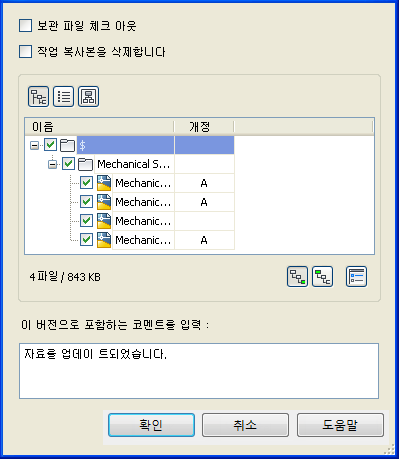
Vault Professional에서 여러 파일을 위한 체크 인 대화상자
Vault로 폴더 체크 인
Vault에서 체크 아웃한 폴더의 파일 컬렉션에 대한 작업이 완료되면 파일을 다시 Vault에 체크 인하여 버전 사용내역과 함께 변경 내용을 저장합니다. 파일을 체크 인할 때에는 이 버전의 데이터에서 변경한 내용을 설명하는 주석을 파일에 포함합니다. Vault에 있는 파일의 최신 버전은 체크 인된 최종 버전입니다. 파일이 체크 인되면 Vault에 있는 버전이 증분되고 다른 설계자가 최신 변경 내용을 체크 아웃할 수 있게 됩니다.
폴더 체크 인 기능을 사용하면 폴더의 모든 파일을 한 번에 체크 인할 수 있습니다. 체크 아웃 상태인 파일만 대화상자를 채우고 체크 인됩니다. 체크 아웃되어 변경된 내용이 없는 파일은 Vault에 다시 체크 인되지만 버전 사용내역이 증분되지 않습니다.
폴더 체크 인
- 기본 뷰에서 체크 인할 폴더를 선택합니다.
- 을 선택합니다.
- 체크 인 - 다중 파일 대화상자에서 추가 편집을 위해 파일을 체크 아웃 상태로 유지할지 여부와 파일이 Vault에 체크 인된 후에 파일의 작업 복사본을 삭제할지 여부를 지정합니다.
- 파일에 체크 인할 상위 및 하위 항목이 있으면 적절한 아이콘을 클릭하여 함께 체크 인할 관련 파일을 지정합니다.
- 체크 인하려고 하는 변경 내용을 설명하는 주석을 입력합니다.
- 확인을 클릭합니다.
링크 포함
설정 대화상자의 링크 포함 옵션을 통해 대상 파일 또는 대상 오브젝트와 연관된 파일을 포함할 수 있습니다.
- 체크 인 - 다중 파일 대화상자에서 설정 대화상자를 엽니다.
- 링크 포함 상자를 선택합니다.
- 선택 세트에 포함할 링크 옆에 있는 상자를 선택합니다.
- 확인을 선택합니다.
대상과 연관된 데이터는 선택 세트에 포함되지 않습니다. 링크 포함 기능에 대한 자세한 내용은 프로젝트 링크 페이지를 참조하십시오.
Alias Vault 애드인
체크 인을 사용하여 파일을 처음으로 Vault에 추가하고 체크 아웃 한 파일을 체크 인합니다.
옵션에서 체크 인 시 이미지 포함을 선택하면 파일에 사용된 모든 파일 텍스처 및 환경 이미지가 .wire 파일에 포함됩니다. 이렇게 하면 다른 컴퓨터에서 .wire 파일을 연 경우 텍스처 및 환경 이미지를 사용할 수 있습니다.
단계 세트(.stg)는 vault로 체크 인할 수 없습니다.
체크 인 대화상자의 파일 체크 아웃 유지 옵션을 선택하여 업데이트를 체크 인하고 파일을 사용자에게 체크 아웃된 상태로 유지할 수 있습니다. 편집이 완료되면 Vault에 파일을 다시 체크 인합니다. 이렇게 하면 다른 사용자가 파일을 체크 아웃하고 다른 팀 구성원이 최신 버전의 파일을 가져올 수 있습니다.
체크 인 옵션
- 파일 체크 아웃 유지
- Vault에 파일을 체크 인한 후에 파일 체크 아웃 상태를 유지합니다. 다른 사용자가 최신 변경 사항을 가져와 파일에 대한 작업을 계속할 수 있도록 변경 사항을 체크 인할 수 있습니다.
- 파일을 닫고 작업 복사본 삭제
- Vault에 파일을 체크 인한 후에 파일의 로컬 복사본을 삭제합니다. 해당 파일에 대해 삭제하지 못하도록 하는 제한 사항이 있는 경우 파일을 삭제할 수 없다는 메시지가 표시됩니다. 작업 복사본을 삭제하면 이후에 버전 충돌이 발생하지 않습니다. 그러나 파일을 변경하지 않았더라도 파일을 다시 체크 아웃할 때 새로 다운로드해야 합니다. 호스트 파일을 체크 인할 때 이 옵션이 선택되어 있으면 모든 하위도 함께 삭제됩니다. 주: 공유 작업 폴더를 사용 중인 경우, 파일을 체크 인할 때 파일을 닫고 작업 복사본 삭제를 켜지 마십시오. 공유 작업 폴더에서 작업 폴더를 삭제하면 다른 사용자가 액세스한 파일이 삭제될 수 있습니다.
- 시각화 첨부 파일 작성
- 이 옵션을 선택하면 프로젝트 저장 시 프로젝트의 이미지(*.dwf)가 생성됩니다. 이 파일은 Vault 클라이언트에서 파일을 미리 보는 데 사용합니다. 첨부 파일은 변경된 파일 또는 이미 게시된 .dwf 파일이 없는 파일에 대해서만 만들어집니다.
- 이 버전에 포함할 주석 입력
- 여기에 입력된 문자는 의견 특성에 추가되고 Vault에 있는 해당 버전의 파일과 연관됩니다.
Vault에 파일 체크 인
- Vault에 체크 인할 파일을 엽니다.
- 을 선택합니다.
체크 인하기 전에 파일을 저장하지 않은 경우 저장 후 계속 진행하라는 메시지가 표시됩니다.
- 체크 인 중인 파일이 원추 작업 폴더에 없으면 Vault 위치 선택 대화상자가 나타납니다. 파일을 체크 인할 Vault 폴더를 선택하고 확인을 클릭합니다.
- 체크 인 대화상자에서 다음을 지정합니다.
- 추가로 편집할 수 있도록 파일을 체크 아웃 상태로 유지할지 여부
- Vault로 체크 인한 다음 파일의 로컬 복사본을 삭제할지 여부
- 파일의 미리보기 이미지 작성 및 첨부 여부
- 주석 상자에 메모를 입력합니다.
- 확인을 클릭하여 체크 인을 완료하고 대화상자를 닫거나 취소를 클릭하여 Vault에 체크 인 작업을 취소하고 대화상자를 닫습니다.
체크 인 중인 파일이 작업 폴더 아래에 있으나 Vault에 동일한 폴더가 없는 경우 파일 체크 인 시 해당 폴더가 자동으로 생성됩니다.
파일 체크 아웃 명령취소 명령을 사용하여 Vault의 파일에 대한 예약을 취소할 수 있습니다.
AutoCAD Vault 애드인
체크 인, 전체 체크 인 또는 폴더 체크 인 명령을 사용하여 Vault에 파일을 추가합니다. 작업 폴더 내에 있는 DXF 파일도 Vault에 체크 인할 수 있습니다.
체크 인을 사용하여 파일을 처음으로 Vault에 추가하거나 체크 아웃한 파일을 체크 인합니다. 파일이 체크 인되면 시각화 첨부 파일을 자동으로 작성할 수 있습니다.
작업 폴더 외부에 있는 AutoCAD 도면 파일을 AutoCAD Mechanical에서 체크 인할 수 있습니다. 파일이 AutoCAD Mechanical 도면 파일로 변환될 것이라는 메시지가 표시됩니다. 파일을 변환하고 체크 인 프로세스를 계속하려면 예를 클릭합니다.
폴더 체크 인 명령을 사용하여 한 번의 작업으로 기존 데이터의 폴더를 Vault에 추가하거나 전체 폴더의 내용을 한 번에 체크 인합니다. 기존 프로젝트를 추가하는 것과 같이 많은 양의 파일을 추가하려면 폴더를 비대화식 모드로 체크 인할 수 있습니다. 이렇게 하면 체크 인 프로세스를 시작한 다음 파일이 Vault에 추가될 때 다른 작업을 수행할 수 있습니다.
AutoCAD Electrical 프로젝트 정의 파일과 함께 해당 도면 파일 리스트를 단일 조작으로 Vault에 추가하면서 Vault에 해당 파일 위치를 설정하려면 모두 체크 인을 사용합니다.
파일 체크 인
체크 인 기능
|
액세스: |
파일을 Vault에 추가하거나 체크 인하려면 Vault에 로그인해야 합니다. 외부 참조 팔레트에서 파일을 마우스 오른쪽 버튼으로 클릭하고 체크 인을 선택합니다. 프로젝트 관리자에서 프로젝트 이름을 마우스 오른쪽 버튼으로 클릭한 다음 모두 체크 인을 선택합니다. |
|
Vault 위치 |
파일의 위치를 지정합니다. |
|
오른쪽 클릭 메뉴 |
상황에 맞는 메뉴에서 사용할 수 있는 옵션은 명령의 액세스 방법에 따라 달라집니다. |
|
전체 선택: 체크 인할 파일을 모두 선택합니다. |
|
|
전체 선택 취소: 선택 표시가 있는 모든 파일의 선택을 취소합니다. |
|
|
선택: 선택한 파일을 선택 표시합니다. |
|
|
선택 취소: 선택한 파일의 선택 표시를 취소합니다. |
|
|
전체 확장: 선택한 항목에 내포된 모든 검색기 폴더를 확장합니다. |
|
|
전체 축소: 선택한 항목에 내포된 모든 검색기 폴더를 축소하여 내용을 표시하지 않습니다. |
|
|
파일 체크 아웃 유지 |
Vault에 파일을 체크 인한 후에 파일 체크 아웃 상태를 유지합니다. 변경 내용을 체크 인하여 다른 사용자가 최신 변경 내용을 볼 수 있게 할 수 있습니다. |
|
파일을 닫고 작업 복사본 삭제 |
Vault에 파일을 체크 인한 후에 파일의 로컬 복사본을 삭제합니다. 해당 파일에 대해 삭제하지 못하도록 하는 제한 사항이 있는 경우 파일을 삭제할 수 없다는 메시지가 표시됩니다. 호스트 파일을 체크 인할 때 이 옵션이 선택되어 있으면 모든 하위도 함께 삭제됩니다. AutoCAD에서 작성된 모든 백업 파일도 삭제됩니다. 모든 파일이 삭제되기 전에 확인 메시지가 표시됩니다. AutoCAD Mechanical 도면에 연결된 Autodesk Inventor 파일 및 라이브러리 파일은 삭제되지 않습니다. 주: 공유 작업 폴더를 사용 중인 경우, 파일을 체크 인할 때 파일을 닫고 작업 복사본 삭제 설정을 켜지 마십시오. 공유 작업 폴더에서 작업 폴더를 삭제하면 다른 사용자가 액세스한 파일이 삭제될 수 있습니다.
|
|
설정 |
폴더 구조와 자동으로 시각화 파일 첨부와 같은 폴더 체크 인 작업을 전체적으로 적용하는 옵션을 지정합니다. 사용할 폴더 구조, 시각화 파일을 자동으로 첨부할지 여부 및 데이터 추출 옵션 등 체크 인 작업에 적용하는 옵션을 지정합니다. |
|
처음 Vault에 파일 체크 인은 Vault에 파일을 추가하는 방법을 지정할 때 사용하는 옵션을 표시합니다. 이러한 옵션은 파일을 처음으로 체크 인할 때만 사용할 수 있습니다. |
|
|
주: 한 폴더에 같은 이름을 가진 파일이 두 개 이상 있을 수 없습니다.
|
|
|
이 버전에 포함할 주석 입력 |
여기에 입력된 문자는 의견 특성에 추가되고 Vault에 있는 해당 버전의 파일과 연관됩니다. |
처음으로 파일 체크 인
처음으로 파일을 체크 인하는 경우 Vault에서 CAD 데이터를 저장할 위치를 선택할 수 있도록 Vault 위치 선택 대화상자가 나타납니다.
Vault 위치 선택 대화상자에 대한 자세한 내용은 다음 표를 참조하십시오.
|
액세스: |
다음 방법 중 하나를 사용하여 폴더의 내용을 Vault에 체크 인할 수 있습니다.
주: Vault에 파일을 체크 인하려면 Vault에 로그인해야 합니다.
|
|
Vault 폴더 선택 |
현재 폴더 구조를 표시합니다. 기존 폴더를 선택하여 파일을 Vault에 체크 인하거나 새 폴더를 작성합니다. |
|
새 폴더 |
현재 선택한 디렉토리에 새 폴더를 작성합니다. 또한 Autodesk Vault에서 폴더를 작성할 수도 있습니다. |
|
확인 |
폴더 선택 작업을 완료합니다. 체크 인 대화상자 표시가 나타납니다. |
|
취소 |
선택한 폴더 작업을 취소하고 대화상자를 닫습니다. |
처음으로 Vault에 파일 체크 인
- 처음으로 Vault에에 체크 인 하려는 호스트 파일, 프로젝트 파일 또는 특정 파일을 선택합니다.
- 다음 방법 중 하나를 사용하여 체크 인 대화상자에 액세스합니다.
- Autodesk Vault 리본에서 체크 인을 클릭합니다.
- 명령행에 vltcheckin을 입력한 다음 Enter 키를 누릅니다.
- Vault 위치 선택 대화상자에는 Vault 구조가 표시되고 파일을 저장할 Vault 위치를 선택하도록 요청합니다.
- 원하는 Vault 위치로 이동하거나 새 폴더를 클릭하여 Vault 폴더 구조에 새 폴더를 작성합니다. 확인을 클릭하여 계속합니다.
- Vault에 파일 체크 인 대화상자에는 모든 참조 파일이 표시됩니다. AutoCAD Electrical에서 프로젝트 파일과 모든 종속 파일을 표시합니다.
- 체크 인 대화상자에서 추가 편집을 위해 파일을 체크 아웃 상태로 유지할지 여부 또는 파일이 Vault에 체크 인된 후에 파일의 로컬 복사본을 삭제할지 여부를 지정합니다. 공유 작업 폴더를 사용 중인 경우, 파일을 체크 인할 때 파일을 닫고 작업 복사본 삭제 설정을 켜지 마십시오. 공유 작업 폴더에서 작업 폴더를 삭제하면 다른 사용자가 액세스한 파일이 삭제될 수 있습니다.
- Vault에 체크 인할 파일의 선택 세트를 작성하려면 각 파일 옆에 있는 확인란을 선택하거나 확장 가능한 노드를 마우스 오른쪽 버튼으로 클릭한 다음 전체 선택을 선택합니다. 기본적으로 모든 파일이 선택됩니다.
- 설정을 클릭하여 파일이 체크 인될 때 시각화 파일을 자동으로 첨부하는 것과 같은 사용 가능한 체크 인 옵션을 지정합니다.
- Vault에 파일을 체크 인한 후 파일을 체크 아웃한 상태로 유지하려면 파일 체크 아웃 유지를 선택합니다. 파일의 새 버전을 체크 인할 수 있을 뿐 아니라 이 파일을 체크 아웃된 상태로 유지할 수도 있습니다.
- 주석 상자에 메모를 입력합니다.
- 체크 인 작업을 완료하고 대화상자를 닫으려면 확인을 클릭합니다.
파일을 다시 Vault로 체크 인
파일을 편집한 후에는 파일을 Vault에 다시 체크 인하는 것이 좋습니다. 그러면 다른 팀 멤버가 해당 파일에 액세스할 수 있을 뿐만 아니라 다른 사용자가 파일의 최신 버전을 가져올 수 있습니다.
체크 인 대화상자의 파일 체크 아웃 유지 옵션을 선택하여 업데이트를 체크 인하고 파일을 사용자에게 체크 아웃된 상태로 유지할 수 있습니다. 파일을 닫고 로컬 복사본 삭제 확인란을 선택하면 작업 복사본이 Vault에 체크 인된 후 자동으로 작업 폴더에서 제거됩니다. 또는 파일 체크 아웃 명령취소 옵션을 선택하여 모든 변경 내용을 취소하고 파일의 체크 아웃을 명령취소할 수 있습니다.
체크 인 명령을 사용하면 Vault에 파일을 처음으로 추가하고 Vault에 파일을 다시 체크 인할 수 있습니다. 체크 인 명령은 체크 인 대화상자에 지정된 위치에서 Vault로 로컬 파일을 업로드합니다. 한 번의 작업으로 폴더와 그 내용을 체크 인하거나 Vault에 기존 데이터를 추가하려면 폴더 체크 인를 사용합니다.
작업 폴더 외부에 있는 AutoCAD 도면 파일을 AutoCAD Mechanical에서 체크 인할 수 있습니다. 파일이 AutoCAD Mechanical 도면 파일로 변환될 것이라는 메시지가 표시됩니다. 파일을 변환하고 체크 인 프로세스를 계속하려면 예를 클릭합니다.
팁: 공유 작업 폴더를 사용 중인 경우, 파일을 체크 인할 때 파일을 닫고 작업 복사본 삭제 설정을 켜지 마십시오. 공유 작업 폴더에서 작업 폴더를 삭제하면 다른 사용자가 액세스한 파일이 삭제될 수 있습니다.
Vault에 파일 다시 체크 인
- Vault에 다시 체크 인할 호스트 파일, 프로젝트 파일 또는 특정 파일을 엽니다.
- 다음 방법 중 하나를 사용하여 체크 인 대화상자에 액세스합니다.
- Autodesk Vault 리본에서 체크 인을 클릭합니다.
- 명령행에 vltcheckin을 입력한 다음 Enter 키를 누릅니다.
- Vault에 파일 체크 인 대화상자에는 모든 참조 파일이 표시됩니다. AutoCAD Electrical에서 프로젝트 파일과 모든 종속 파일을 표시합니다.
- 체크 인 대화상자에서 추가 편집을 위해 파일을 체크 아웃 상태로 유지할지 여부 또는 파일이 Vault에 체크 인된 후에 파일의 로컬 복사본을 삭제할지 여부를 지정합니다. 공유 작업 폴더를 사용 중인 경우, 파일을 체크 인할 때 파일을 닫고 작업 복사본 삭제 설정을 켜지 마십시오. 공유 작업 폴더에서 작업 폴더를 삭제하면 다른 사용자가 액세스한 파일이 삭제될 수 있습니다.
- Vault에 체크 인할 파일의 선택 세트를 작성하려면 체크 인할 각 파일 옆에 있는 확인란을 선택하거나 확장 가능한 노드를 마우스 오른쪽 버튼으로 클릭하고 전체 선택을 선택합니다. 기본적으로 모든 파일이 선택됩니다.
- 설정을 클릭하여 파일이 체크 인될 때 시각화 파일을 자동으로 첨부하는 것과 같은 사용 가능한 체크 인 옵션을 지정합니다.
- Vault에 파일을 체크 인한 후 파일을 체크 아웃한 상태로 유지하려면 파일 체크 아웃 유지를 선택합니다. 파일의 새 버전을 체크 인할 수 있을 뿐 아니라 이 파일을 체크 아웃된 상태로 유지할 수도 있습니다.
- 주석 상자에 메모를 입력합니다.
- 체크 인 작업을 완료하고 대화상자를 닫으려면 확인을 클릭합니다.
폴더 체크 인
폴더 체크 인 명령을 사용하면 Vault에 전체 폴더와 모든 내용을 처음으로 추가하거나 Vault에 폴더를 다시 체크 인할 수 있습니다. 폴더 체크 인 명령은 폴더 체크 인 대화상자 표시에 지정된 폴더에서 Vault로 로컬 파일을 업로드합니다.
|
액세스: |
처음으로 폴더를 Vault에 추가하거나 폴더를 체크 인하려면 Vault로 로그인해야 합니다. 응용프로그램 메뉴 AutoCAD 2014의 경우: AutoCAD 2012 및 2013의 경우: |
|
체크 인할 폴더 |
Vault에 추가 또는 체크 인할 로컬 폴더를 지정합니다. |
|
Vault 내 대상 위치 |
폴더를 추가 또는 체크 인할 Vault 내의 위치를 지정합니다. |
|
비대화식 모드 |
폴더를 추가 또는 체크 인할 때 체크 인 미리보기를 끕니다. |
|
설정 |
폴더 구조 또는 시각화 첨부 파일 자동으로 작성과 같이 폴더 체크 인 작업에 적용할 옵션을 지정합니다. |
|
이 버전에 포함할 주석 입력 |
여기에 입력한 문자는 주석 특성에 추가되고 이 작업을 수행하는 동안 체크 인된 파일과 연결됩니다. |
폴더 체크 인
- 을 선택하거나 Autodesk Vault 표준 도구막대에서 폴더 체크 인를 클릭합니다.
- 폴더 체크 인 대화상자에서 처음으로 Vault에 추가하거나 다시 체크 인할 로컬 폴더를 지정합니다.
- 체크 인할 폴더를 이미 지정한 경우 자동으로 Vault 내 대상 위치를 Vault의 해당 폴더로 설정합니다. 체크 인할 폴더를 아직 설정하지 않은 경우 Vault에서 폴더 위치를 지정합니다. 찾아보기 버튼을 클릭하여 Vault를 검색합니다.
- 파일이 Vault에 체크 인될 때 포함할 주석을 입력합니다. 주석에는 버전 변경 내용에 대한 설명이 포함되도록 합니다.
- 확인을 클릭합니다. 폴더와 해당 내용이 스캔된 후 체크 인 대화상자 표시에 표시됩니다. 체크 인 대화상자에 파일이 추가될 위치가 표시되며 설정 대화상자에 액세스할 수 있습니다.
- 설정을 클릭하여 체크 인 옵션(예: 폴더 구조 또는 .dwf 파일을 체크 인할 때 시각화 첨부 파일 작성)을 지정한 다음 확인을 클릭합니다.
- 추가 편집을 위해 파일을 체크 아웃 상태로 유지할지 여부와 파일이 Vault에 체크 인된 후에 파일의 로컬 복사본을 삭제할지 여부를 지정합니다. 공유 작업 폴더를 사용 중인 경우, 파일을 체크 인할 때 파일을 닫고 작업 복사본 삭제 설정을 켜지 마십시오. 공유 작업 폴더에서 작업 폴더를 삭제하면 다른 사용자가 액세스한 파일이 삭제될 수 있습니다.
- 주석 상자에 메모를 입력합니다.
- 확인을 클릭합니다. 폴더와 해당 내용이 Vault에 체크 인됩니다.
- 폴더를 체크 인하면 체크 인 상세 정보 대화상자에 체크 인할 수 없는 파일 및 이유와 함께 성공적으로 체크 인된 파일이 나열됩니다. 확인을 클릭합니다.
비대화식 모드에서 폴더 체크 인
- 위의 1-4단계를 수행하여 폴더를 체크 인합니다.
- 비대화식 모드를 켭니다.
- 설정을 클릭하고 폴더 구조 또는 시각화 첨부 파일 작성 등의 체크 인 파일 옵션을 지정한 다음 확인을 클릭합니다.
- 확인을 클릭합니다. 미리보기가 표시되지 않은 채 폴더와 해당 내용이 Vault로 체크 인됩니다.
- 폴더를 체크 인하면 체크 인 상세 정보 대화상자에 체크 인할 수 없는 파일 및 이유와 함께 성공적으로 체크 인된 파일이 나열됩니다. 확인을 클릭합니다.
AutoCAD 시트 세트 Vault 통합
시트 세트 데이터는 SSM(시트 세트 관리자)를 통해 체크 인 명령을 사용하여 Vault에 추가됩니다.
릴리즈 가용성
이 기능은 특정 버전의 Autodesk Vault에서 사용할 수 있습니다. 아래 표를 참조하여 사용 중인 버전에 이 기능이 있는지 확인하십시오.
| 2012 | 2013 | 2014 | |
|---|---|---|---|
| Autodesk Vault Basic |

|
||
| Autodesk Vault Workgroup |

|

|

|
| Autodesk Vault Collaboration |

|

|

|
| Autodesk Vault Professional |

|

|

|
체크 인 작업 흐름
시트 세트 데이터 체크 인 기능은 도면 파일 체크 인과 유사합니다. 그러나 시트 세트를 Vault에 체크 인하면 도면 파일과는 다른 몇 가지 동작이 있습니다.
다음은 시트 세트 데이터 체크 인 시의 차이점입니다.
- 시트 세트 데이터가 Vault에 저장되면 Vault에서는 데이터 파일을 사용하여 시트 세트 계층을 나타내고 관리합니다.
시트 세트 아이콘
시트 세트 계층 시트 세트 아이콘 데이터 파일 데이터 파일 아이콘 시트 세트 
*.DSS 
시트 하위 세트 
*.DSU 
시트 
*.DSH 
- 데이터 파일은 시트 세트 워크플로우를 간섭하지 않습니다. 그러나 이러한 파일은 사용자가 시트, 시트 세트 또는 하위 시트 세트 특성을 편집하려고 할 때 자동으로 체크 아웃됩니다.
- 시트 세트 명령이 성공적으로 완료된 후 데이터 파일이 자동으로 체크 인됩니다.
Vault에 시트 데이터 체크 인
다음 지침에 따라 시트 데이터를 Vault로 체크 인합니다..
- Vault에 다시 체크 인할 호스트 파일, 프로젝트 파일 또는 특정 파일을 엽니다.
- 시트 세트 관리자의 상황에 맞는 메뉴에서 체크 인을 선택합니다.
- Vault에 파일 체크 인 대화상자에는 모든 참조 파일이 표시됩니다. AutoCAD Electrical에서 프로젝트 파일과 모든 종속 파일을 표시합니다.
- 체크 인 대화상자에서 추가 편집을 위해 파일을 체크 아웃 상태로 유지할지 여부 또는 파일이 Vault에 체크 인된 후에 파일의 로컬 복사본을 삭제할지 여부를 지정합니다. 공유 작업 폴더를 사용하는 경우 파일을 체크 인할 때는 이 설정을 켜지 마십시오. 공유 작업 폴더에서 작업 폴더를 삭제하면 다른 사용자가 액세스한 파일이 삭제될 수 있습니다.
- Vault에 체크 인할 파일의 선택 세트를 작성하려면 각 파일 옆에 있는 확인란을 선택하거나 확장 가능한 노드를 마우스 오른쪽 버튼으로 클릭한 다음 전체 선택을 선택합니다. 기본적으로 모든 파일이 선택됩니다.
- 설정을 클릭하여 파일이 체크 인될 때 시각화 파일을 자동으로 첨부하는 것과 같은 사용 가능한 체크 인 옵션을 지정합니다.
- Vault에 파일을 체크 인한 후 파일을 체크 아웃한 상태로 유지하려면 파일 체크 아웃 유지를 선택합니다. 파일의 새 버전을 체크 인할 수 있을 뿐 아니라 이 파일을 체크 아웃된 상태로 유지할 수도 있습니다.
- 주석 상자에 메모를 입력합니다.
- 체크 인 작업을 완료하고 대화상자를 닫으려면 확인을 클릭합니다.
Inventor 애드인
처음으로 파일을 Vault에 체크 인할 준비가 되면 체크 인을 사용합니다. 또한 Vault에서 체크 아웃한 Autodesk Inventor 파일에 대한 작업이 완료되면 체크 인을 사용하고, 새로운 버전 사용내역과 함께 변경 내용을 저장하려면 파일을 다시 Vault로 체크 인합니다. 파일을 체크 인할 때에는 이 버전의 데이터에서 변경한 내용을 설명하는 주석을 파일에 포함합니다. Vault에 있는 파일의 최신 버전은 체크 인된 최종 버전입니다. 파일이 체크 인되면 Vault에 있는 버전이 증분되고 다른 설계자가 최신 변경 내용을 체크 아웃할 수 있게 됩니다.
한 번에 한 사용자만 파일을 체크 아웃할 수 있습니다. 사용자에게 현재 체크 아웃되어 있는 파일을 변경 내용을 저장하지 않고 다른 설계자가 사용할 수 있게 하려면 체크 아웃 명령취소를 사용합니다. Vault에 다시 체크 인된 파일에 변경된 내용이 없으면 버전 사용내역이 증분되지 않습니다.
체크 인을 위해 Vault에서 파일 선택 대화상자 정보
다른 사용자가 파일을 체크 아웃하여 변경 내용의 복사본을 가져올 수 있도록 처음으로 파일을 Vault로 체크 인하고, 체크 아웃된 파일에 대한 변경 내용으로 Vault를 업데이트하고, Vault 버전의 잠금을 해제합니다.
처음으로 파일을 Vault로 체크 인한 후에 체크 아웃된 파일을 릴리즈하는 데 사용할 수 있는 명령에는 다음 두 가지가 있습니다.
- 체크 인 명령은 변경 내용을 데이터베이스에 복사하여 새 버전의 파일을 작성합니다. 다른 사용자는 최신 버전 가져오기 명령을 사용하거나 파일을 체크 아웃할 때 사용자가 수정한 모든 내용을 수신합니다.
- 체크 아웃 명령취소 명령은 모든 변경 내용을 무효화하고 파일의 체크 아웃 상태를 취소합니다.
파일을 체크 인하면 주석을 입력할 수 있는 상자를 나타납니다.
전혀 변경되지 않은 파일도 체크 인할 수 있습니다. 파일에 변경된 내용이 없으면 체크 아웃 명령취소 명령을 실행했을 때 파일의 사용내역에 새 버전이 추가되지 않습니다.
파일 체크 아웃 유지
체크 인 후 즉시 사용자에게 파일을 다시 체크 아웃합니다.
파일을 닫고 작업 복사본 삭제
파일이 Vault에 체크 인되면 작업 복사본을 제거합니다.
 Vault의 내용을 트리 구조로 표시합니다.
Vault의 내용을 트리 구조로 표시합니다.
 Vault의 내용을 단순 리스트로 표시합니다.
Vault의 내용을 단순 리스트로 표시합니다.
관련 파일 포함
이 기능을 토글하여 3D 모형과 관련된 로컬 문서를 스캔 및 포함할 수 있습니다.
 관련 파일이 체크 인 작업에서 제외됩니다.
관련 파일이 체크 인 작업에서 제외됩니다.
 관련 파일이 체크 인 작업에 포함됩니다.
관련 파일이 체크 인 작업에 포함됩니다.
스캔 구성
관련 파일 스캔 동작은 스캔 구성 대화상자에서 설정할 수 있습니다. 관련 파일 포함 버튼 옆의 드롭다운 상자를 클릭한 다음 스캔 구성을 클릭하여 스캔 구성 대화상자에 액세스합니다.
스캔 구성 대화상자에서는 다른 옵션을 선택하여 로컬 디스크 내에서 스캔 영역을 제한할 수 있습니다.
- 파일 유형 – 스캔 작업 중 포함할 다른 파일 형식입니다. 파일 아이콘의 녹색 눈금은 해당 파일이 스캔에 포함됨을 나타냅니다.
- 파일 이름 확인 – 이 옵션은 Inventor 모형과 이름이 동일한 파일로 스캔을 제한합니다.
- 위치 – Inventor 모형과 동일한 경로에 있는 스캔 위치를 선택하거나 사용자 위치를 지정합니다.
설정
상위 항목 및 하위 항목을 체크 인할 수 있는 옵션을 표시합니다. 또한 파일이 Vault에 체크 인되면 .dwf 첨부 파일을 자동으로 생성하는 옵션도 표시됩니다.
이 버전에 포함할 주석 입력
체크 인 중인 파일에 대해 저장할 변경 내용이나 정보를 입력합니다.
확인
선택된 파일을 Vault에 체크 인합니다.
취소
파일을 Vault에 체크 인하지 않고 파일 인 아웃 대화상자를 닫습니다.
체크 인 설정
하위 포함
선택된 파일이 종속된 모든 파일에 Vault 작업을 적용합니다.
상위 포함
선택된 파일에 종속된 모든 파일에 Vault 작업을 적용합니다.
직계 상위만
선택한 파일에서 한 단계 이내로 종속된 파일에만 Vault 작업을 적용합니다. 이 옵션을 사용하려면 상위 포함을 선택해야 합니다.
DWF 첨부 파일 작성
.dwf 파일을 작성하여 체크 인되는 설계 파일에 첨부합니다.
모든 파일에 적용
.dwf 첨부 파일은 변경된 파일 또는 이미 게시된 .dwf 파일이 없는 파일에 대해서만 만들어집니다. 하위 항목에 해당하는 .dwf 파일을 작성하는 경우 이 옵션을 선택해야 합니다. 이 옵션은 기본적으로 선택됩니다.
파일 체크 인
- Vault 검색기에서 체크 인하려는 파일을 선택합니다. Ctrl 또는 Shift 키를 눌러 여러 파일을 선택할 수도 있습니다.
- 선택한 항목을 마우스 오른쪽 버튼으로 클릭한 다음 체크 인을 선택하거나 Autodesk Vault 리본에서 체크 인을 선택합니다. 체크 인 대화상자 표시가 나타납니다.
- 추가 편집을 위해 파일을 계속 체크 아웃 상태로 두려면 파일 체크 아웃 유지를 클릭합니다.
- 파일을 체크 인한 후 작업 복사본을 제거하려는 경우 파일을 닫고 작업 복사본 삭제를 클릭합니다. 주: 여러 파일로 작업할 때 선택 항목에 루트 노드가 포함되지 않으면 파일을 닫고 작업 사본 삭제 확인란이 비활성화됩니다.
- 선택된 파일의 상위 항목 또는 하위 항목을 체크 인하려면 설정을 클릭합니다. .dwf 파일을 자동으로 만들어 파일에 첨부할지 여부를 지정할 수 있습니다. 주: 작업 서버로 보내기 옵션을 사용하려면 서버에 로그인하기 전에 작업 서버가 작동 가능해야 합니다. 사용자가 로그인한 동안 변경된 작업 서버 가용성은 사용자가 서버에서 로그아웃했다가 다시 로그인하면 확인됩니다.
- 현재 세션에서 로드되지 않은 로컬 도면 및/또는 프리젠테이션 파일을 포함하려는 경우 관련 파일 포함 버튼을 클릭하여 이 기능을 활성화할 수 있습니다.
- 필요한 경우 주석 상자에 파일 변경에 대해 설명하는 주석을 입력합니다. 주: 둘 이상의 파일을 체크 인하고 모든 파일에 동일한 주석 문자열이 포함되어 있으면 주석 필드에는 해당 주석이 표시됩니다. 그렇지 않은 경우 하나 이상의 파일에 연관된 주석이 있더라도 주석 필드는 빈 상태로 남아 있습니다.
- 확인을 클릭합니다.
비디오 – Inventor 애드인을 사용하여 Vault에 파일 체크 인
이 비디오에서는 Inventor 애드인을 사용하여 Vault에 파일을 체크 인하는 방법을 보여줍니다.
Outlook Vault 애드인
메일 항목을 수동으로 Vault에 체크 인할 수 있습니다.
-
메일 항목을 하나 이상 선택한 다음 Autodesk Vault 리본에서 체크 인을 클릭합니다.
-
아직 Vault에 메일이 없는 경우 Vault에서 메일 위치를 선택하라는 메시지가 나타납니다. Vault 위치 선택 대화상자에서 Vault 폴더를 선택하거나 새 폴더를 클릭하여 Vault에 폴더를 작성합니다.
-
확인을 클릭합니다.
Vault Office
- 을 선택합니다.
Office 2007 및 Office 2010의 경우 Autodesk Vault 리본에서 체크 인을 선택합니다.
- 아직 파일을 저장하지 않은 경우 파일을 저장하라는 메시지가 나타납니다. 파일 이름을 입력한 다음 저장을 클릭합니다.
- 아직 Vault에 파일이 없는 경우 Vault에서 파일 위치를 선택하라는 메시지가 나타납니다. Vault 위치 선택 대화상자에서 Vault 폴더를 선택하거나 새 폴더를 클릭하여 Vault에 폴더를 작성한 다음 확인을 클릭합니다.
- 체크 인 대화상자 표시에서 다음을 수행합니다.
- 추가 편집을 위해 파일을 체크 아웃한 상태로 유지하려면 파일 체크 아웃 유지를 클릭합니다. 이 확인란은 파일을 닫고 작업 복사본 삭제 확인란의 선택을 취소해야만 사용 가능합니다.
- 파일이 체크 인된 후 로컬 복사본을 제거하려면 파일 닫기를 클릭하고 작업 복사본을 삭제합니다. 파일 체크 아웃 유지가 선택되어 있으면 이 확인란을 사용할 수 없습니다.
- 텍스트 상자에 파일 버전에서 변경한 사항을 설명하는 주석을 입력합니다.
- 확인을 클릭합니다.
- 작업 복사본을 삭제하려는 경우 파일을 삭제할 것인지 확인하는 메시지가 나타납니다. 확인을 클릭합니다.
기타 애드인
체크 인을 사용하여 파일을 처음으로 Vault에 추가하고 체크 아웃 한 파일을 체크 인합니다.
체크 인 대화상자의 파일 체크 아웃 유지 옵션을 선택하여 업데이트를 체크 인하고 파일을 사용자에게 체크 아웃된 상태로 유지할 수 있습니다. 편집이 완료되면 Vault에 파일을 다시 체크 인합니다. 이렇게 하면 다른 사용자가 파일을 체크 아웃하고 다른 팀 구성원이 최신 버전의 파일을 가져올 수 있습니다.
|
액세스: |
파일을 Vault에 추가하거나 체크 인하려면 Vault에 로그인해야 합니다. |
|
Vault 위치 |
파일의 위치를 지정합니다. |
|
오른쪽 클릭 메뉴 |
상황에 맞는 메뉴에서 사용할 수 있는 옵션은 명령의 액세스 방법에 따라 달라집니다. |
|
전체 선택: 체크 인할 파일을 모두 선택합니다. |
|
|
전체 선택 취소: 선택 표시가 있는 모든 파일의 선택을 취소합니다. |
|
|
선택: 선택한 파일을 선택 표시합니다. |
|
|
선택 취소: 선택한 파일의 선택 표시를 취소합니다. |
|
|
전체 확장: 선택한 항목에 내포된 모든 탐색기 폴더를 확장합니다. |
|
|
전체 축소: 선택한 항목에 내포된 모든 탐색기 폴더를 축소하여 내용을 표시하지 않습니다. |
|
|
파일 체크 아웃 유지 |
Vault에 파일을 체크 인한 후에 파일 체크 아웃 상태를 유지합니다. 변경 내용을 체크 인하여 다른 사용자가 최신 변경 내용을 볼 수 있게 할 수 있습니다. |
|
파일을 닫고 작업 복사본 삭제 |
Vault에 파일을 체크 인한 후에 파일의 로컬 복사본을 삭제합니다. 해당 파일에 대해 삭제하지 못하도록 하는 제한 사항이 있는 경우 파일을 삭제할 수 없다는 메시지가 표시됩니다. 호스트 파일을 체크 인할 때 이 옵션이 선택되어 있으면 모든 하위도 함께 삭제됩니다. 주: 공유 작업 폴더를 사용 중인 경우, 파일을 체크 인할 때 파일을 닫고 작업 복사본 삭제 설정을 켜지 마십시오. 공유 작업 폴더에서 작업 폴더를 삭제하면 다른 사용자가 액세스한 파일이 삭제될 수 있습니다.
|
|
설정 |
사용할 폴더 구조, 시각화 파일을 자동으로 첨부할지 여부 및 데이터 추출 옵션 등 체크 인 작업에 적용하는 옵션을 지정합니다. |
|
처음 Vault에 파일 체크 인은 Vault에 파일을 추가하는 방법을 지정할 때 사용하는 옵션을 표시합니다. 이러한 옵션은 파일을 처음으로 체크 인할 때만 사용할 수 있습니다. |
|
| 한 폴더에 같은 이름을 가진 파일이 두 개 이상 있을 수 없습니다. | |
|
이 버전에 포함할 주석 입력 |
여기에 입력된 문자는 의견 특성에 추가되고 Vault에 있는 해당 버전의 파일과 연관됩니다. |
Vault에 파일 체크 인
- Vault에 체크 인할 파일을 엽니다.
- Autodesk Vault 리본에서 체크 인을 클릭합니다.
- Vault 위치 선택 대화상자에서 파일을 체크 인할 Vault 폴더를 선택하고 확인을 클릭합니다.
- 체크 인 대화상자에서 추가 편집을 위해 파일을 체크 아웃 상태로 유지할지 여부 또는 파일이 Vault에 체크 인된 후에 파일의 로컬 복사본을 삭제할지 여부를 지정합니다. 공유 작업 폴더를 사용 중인 경우, 파일을 체크 인할 때 파일을 닫고 작업 복사본 삭제 설정을 켜지 마십시오. 공유 작업 폴더에서 작업 폴더를 삭제하면 다른 사용자가 액세스한 파일이 삭제될 수 있습니다.
- 체크 인 대화상자 표시는 Vault에 파일을 추가하는 위치를 표시하고 이 대화상자를 통해 파일이 체크 인될 때 시각화 파일을 자동으로 첨부하는 것과 같은 다른 옵션을 지정할 수 있는 설정 대화상자에 액세스할 수 있습니다.
- 설정을 클릭하여 기타 옵션을 지정합니다.
- 파일 위치 상자에서 폴더 지정 구조 기본 설정을 지정합니다.
- 시각화 첨부 파일 옵션 상자에서 시각화 첨부 파일 기본 설정을 지정합니다. 주: 작업 서버로 보내기 옵션을 사용하려면 서버에 로그인하기 전에 작업 서버가 작동 가능해야 합니다. 사용자가 로그인한 동안 변경된 작업 서버 가용성은 사용자가 서버에서 로그아웃했다가 다시 로그인하면 확인됩니다. 작업 서버에 대한 자세한 내용은 Autodesk Vault Client 도움말을 참조하십시오.
- 확인을 클릭하여 설정을 승인하고 체크 인 대화상자 표시로 돌아가거나 취소를 클릭하여 설정을 버리고 체크 인 대화상자 표시로 돌아갑니다.
- 주석 상자에 메모를 입력합니다.
- 확인을 클릭하여 체크 인을 완료하고 대화상자를 닫거나 취소를 클릭하여 Vault에 체크 인 작업을 취소하고 대화상자를 닫습니다. 파일 체크 아웃 명령취소 명령을 사용하여 Vault의 파일에 대한 예약을 취소할 수 있습니다.
 > Autodesk Vault Server > 폴더 체크 인을 선택하거나 Vault 도구막대에서 폴더 체크 인을 클릭합니다.
> Autodesk Vault Server > 폴더 체크 인을 선택하거나 Vault 도구막대에서 폴더 체크 인을 클릭합니다.  > Autodesk Vault Server > 폴더 체크 인을 선택하거나 Vault 도구막대에서 폴더 체크 인을 클릭합니다.
> Autodesk Vault Server > 폴더 체크 인을 선택하거나 Vault 도구막대에서 폴더 체크 인을 클릭합니다.